
Tartalomjegyzék:
- Szerző John Day [email protected].
- Public 2024-01-30 09:41.
- Utoljára módosítva 2025-01-23 14:48.


A Raspberry Pi valószínűleg a legnépszerűbb olcsó egylemezes számítógép a piacon. Gyakran használják a dolgok internete és más beágyazott projektekhez. Számos GNU/Linux disztribúció kiváló támogatást nyújt a Raspberry Pi számára, és van még Microsoft Windows a Raspberry Pi 2 számára.
Ha a Raspberry Pi alapján szeretné létrehozni a tárgyak internetét (IoT), és ha professzionálisan szeretné csinálni, akkor javasoljuk, hogy építsen be egy beágyazott Linux disztribúciót, amely megfelel az eszköz igényeinek. A Raspberry Pi Linux disztribúciójának indításához szüksége van egy rendszerbetöltőre, Linux kernelre és különféle alkalmazásokra a felhasználói térben.
Az egyéni beágyazott Linux disztribúció létrehozásának egyik legnépszerűbb módja a Yocto Project használata. A Yocto a Linux alapítvány együttműködési projektje, amely az Openembedded keretrendszert és a bitbake build motort használja. A Poky a Yocto projekt referenciarendszere, hat hónapos kiadási ciklussal. Rétegekre osztott metaadatokat és recepteket biztosít különböző csomagok és képek készítéséhez.
Ez az oktatóanyag megadja a pontos lépéseket egy kép létrehozásához minimális GNU/Linux terjesztéssel a Raspberry Pi számára, amely magában foglalja a systemd és a connman fájlokat.
1. lépés: Felkészülés
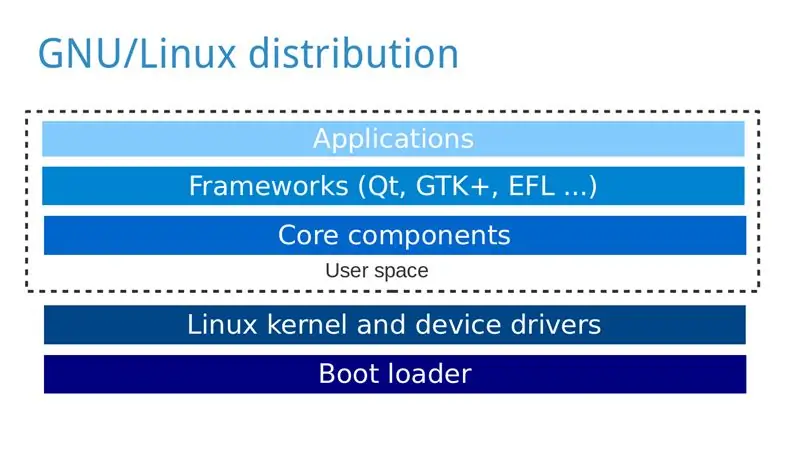
Ehhez az oktatóanyaghoz szüksége lesz:
- Személyi számítógép GNU/Linux disztribúcióval, például Ubuntu, amelyre a Raspberry Pi GNU/Linux disztribúcióját építi fel.
- Raspberry Pi
- microSD vagy SD kártya a Raspberry Pi verziójától függően
- HDMI kábel és monitor
- USB billentyűzet
- Tápegység
Telepítse a szükséges csomagokat személyi számítógépére a GNU/Linux disztribúciótól függően: https://www.yoctoproject.org/docs/2.0/yocto-projec… Megjegyzések (Yunus EmreI):
- Nem süthet képet, ha az otthoni könyvtára titkosított, mert nem engedi meg a hosszú fájlneveket
- A kezdeti felépítés nagyon sokáig tart, ha lassú a kapcsolat
- Miközben a képet az SD -kártyára villogja, győződjön meg arról, hogy a fő /dev /sdX -et választotta, nem pedig a /dev /sdXp1 vagy a belső rész más változatát
2. lépés: Szerezze be a forráskódot
Végezze el az alábbi műveleteket személyi számítógépén:
-
Clone Poky a Git segítségével (ebben az esetben a Jethro (2.0) kiadását töltöm le a Yocto projektből):
git klón -b jethro git: //git.yoctoproject.org/poky
-
Ugrás a poky könyvtárba:
cd poky
-
Meta-málna klónozása:
git klón -b jethro git: //git.yoctoproject.org/meta-raspberrypi
3. lépés: Konfigurálás
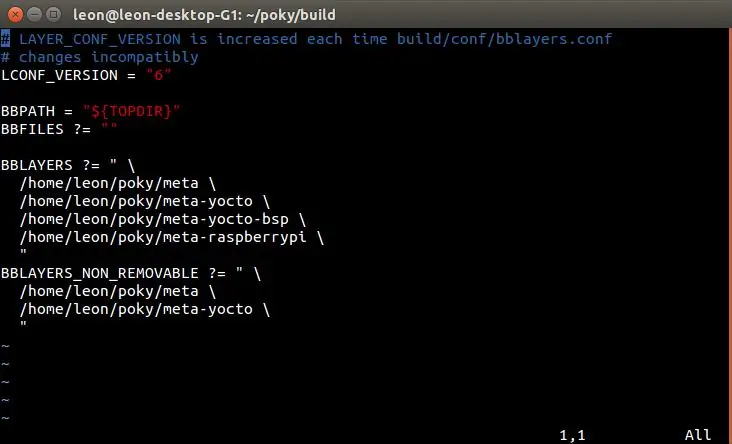
-
Inicializálja az építési környezetet
forrás oe-init-build-env
-
Adja hozzá a meta-raspberrypi-t a BBLAYERS-hez a conf/bblayers.conf fájlban, ezt követően hasonlónak kell lennie (de az Ön esetében más utakkal):
BBLAYERS? =
/home/leon/poky/meta \/home/leon/poky/meta-yocto \/home/leon/poky/meta-yocto-bsp \/home/leon/poky/meta-raspberrypi \"
-
Nyissa meg a conf/local.conf fájlt, és módosítsa a MACHINE -t raspberrypi, raspberrypi0, raspberrypi2 vagy raspberrypi3 -ra a Raspberry Pi modelltől függően, például:
GÉP ?? = "raspberrypi2"
-
Adja hozzá a következő sort a conf/local.conf fájlhoz a GPU memória megabájtos beállításához:
GPU_MEM = "16"
-
Opcionálisan fűzze hozzá a következő sort a conf/local.conf fájlhoz, hogy lecserélje a System V rendszert a systemd -re:
DISTRO_FEATURES_append = "systemd"
VIRTUAL-RUNTIME_init_manager = "systemd" DISTRO_FEATURES_BACKFILL_CONSIDERED = "sysvinit" VIRTUAL-RUNTIME_initscripts = ""
-
Opcionálisan fűzze a következő sort a conf/local.conf fájlhoz, hogy a parancssori hálózatkezelő connman szerepeljen a képen:
IMAGE_INSTALL_append = "connman connman-client"
4. lépés: Készítsen képet
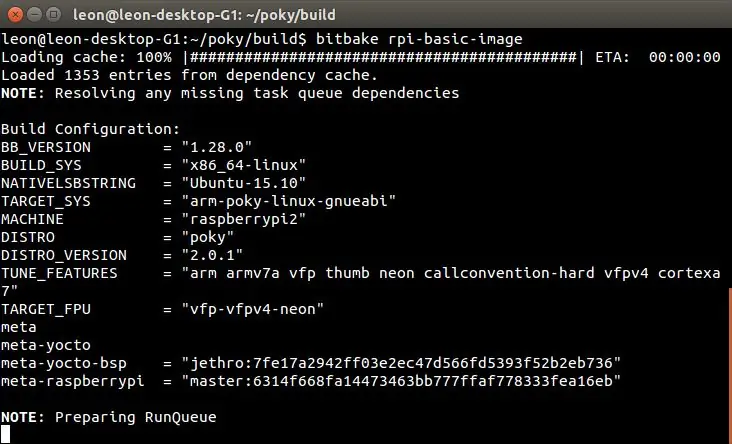
-
Hajtsa végre a következő parancsot a GNU/Linux disztribúció minimális képének létrehozásához a Raspberry Pi számára:
bitbake rpi-basic-image
Kérjük, vegye figyelembe, hogy az összeállítás akár több órát is igénybe vehet a személyi számítógép hardverétől és az internetkapcsolat sebességétől függően.
5. lépés: Flash SD kártya
Amikor a build befejeződik, a kép az építési könyvtár következő elérési útján található: tmp/deploy/images/raspberrypi2/rpi-basic-image-raspberrypi2.rpi-sdimg.
Csatlakoztassa a microSD -kártyát a számítógépéhez, cserélje le az X -et a megfelelő azonosítóval (amely az lsblk vagy az fdisk -l parancsokkal található meg), és hajtsa végre a következő parancsokat a kép villanásához:
sudo umount /dev /sdX
sudo dd if = tmp/deploy/images/raspberrypi2/core-image-weston-raspberrypi2.rpi-sdimg of =/dev/sdX sync sudo umount/dev/sdX
Alternatív megoldásként, ha úgy tetszik, használhatja a bmaptoolt a dd helyett.
Legyen nagyon óvatos az SD -kártya villogása közben, és győződjön meg arról, hogy az eszköz elérési útjának megfelelő betűt használja. Tegye saját felelősségére, és ne feledje, hogy egy hiba károsíthatja a személyi számítógép meghajtóját!
6. lépés: Indítás és tesztelés
Indítsa el a Raspberry Pi -t, és hajtsa végre a következő lépéseket a kép sikeres működésének ellenőrzéséhez:
- Jelentkezzen be root felhasználóként jelszó nélkül
-
Ha a connman telepítve van, ellenőrizze, hogy betöltődtek -e a rendszer szolgáltatásai:
systemctl állapot -l connman
Ajánlott:
Irányítsa a háztartási gépeket az Alexa segítségével az ESP8266 vagy az ESP32 segítségével: 8 lépés

Irányítsa a háztartási gépeket Alexa segítségével az ESP8266 vagy ESP32 segítségével: Hé, mi újság, srácok! Akarsh itt a CETech -től. Ez a projektem segíteni fog az életed megkönnyítésében, és úgy fogsz érezni magad, mint egy király, miután irányítottad a házban lévő eszközöket, csak parancsot adva Alexának. A legfontosabb dolog e
Visuino Behatolásjelző rendszer kiépítése Arduino használatával: 8 lépés

Visuino építsen behatolásérzékelő rendszert Arduino használatával: Ebben az oktatóanyagban egy XYC-WB-DC mikrohullámú radar mozgásérzékelőt használunk, amely az Arduino UNO-hoz és a Visuino-hoz van csatlakoztatva, hogy észleljen minden 5 m körüli mozgást, beleértve a vékony falakat is
R-PiAlerts: WiFi alapú biztonsági rendszer kiépítése málna Pis segítségével: 8 lépés (képekkel)

R-PiAlerts: WiFi alapú biztonsági rendszer kiépítése Málna Pisszal: Az asztalnál dolgozva hirtelen távoli zajt hall. Csak most jött haza valaki? Az autóm a házam előtt áll, betört valaki az autómba? Nem szeretné, ha értesítést kapna a telefonján vagy az asztalánál, hogy eldönthesse, mikor
Bármilyen GDI nyomtató használata GNU/Linux rendszerrel: 6 lépés

Bármilyen GDI nyomtató használata GNU/Linux rendszerrel: A legtöbb GDI nyomtató nem támogatott a GNU/Linux használatával. Itt van egy módszer a nyomtató használatára
Többnyire távoli kamerarendszer kiépítése: 5 lépés

Többnyire távoli kamerarendszer építése: Építőipari cégnél dolgozom, és mobil kamerás megoldást kerestünk. Ezt találtam ki, és remekül működik. Könnyen mozgathatjuk, és a legtöbb területen a mobil szélessáv megfelelő vételt kap, hogy jól működjön
